热门标签
热门文章
- 1Python中Pandas库提供的函数——pd.DataFrame的基本用法
- 2HarmonyOS4.0从零开始的开发教程12给您的应用添加弹窗_harmonyos4.0 教程
- 3HTML 颜色_html颜色
- 4解决antd select支持既能输入选项又能下拉框选择_ant select blur()
- 5【Python原创毕设|课设】基于机器学习(k-means)的胰腺肿瘤发病模式研究与分析-文末附下载方式以及往届优秀论文,原创项目其他均为抄袭_k-means 癌症例子
- 6org.springframework.jdbc.UncategorizedSQLException:
- 7java可变参数_java 加一个可变参数
- 8python3安装pygame_Python pygame如何安装?
- 9学成在线_课程计划查询_前端页面无法跳转
- 10【X806开发板试用】串口数据透传阿里云IOT
当前位置: article > 正文
【unityVR】关于Oculus如何连接unity编译器,无需打包就可以看到场景的教程_oculus developer hub 串流
作者:小小林熬夜学编程 | 2024-02-26 20:07:21
赞
踩
oculus developer hub 串流
前言
- 几天的碰壁,没有白费,可以说光是做一个能让让Oculus跑起来的demo这个过程中,几乎是一个坑连着一个坑,国内教程不完善,google也有少量的坑。。。下面就开始吧,我尽量每一步都说详细点!
- 切记!一定每一步都照做,我就是有些地方想偷懒,没有按照正确的版本来操作,导致踩坑不断!
- 这里使用的是 unity2019.3.8f1
这个教程的目的就是做一个,不用打包,在Unity运行期间就可以在头显中,看到Unity场景中物体,并能够通过转动头显控制场景中Camera的demo的教程
0.如何使用魔法
- pdd搜索网络加速器,买一个手机电脑都能用的。
- 手机的话建议这样操作:IOS用户(tb买一个带有shadowwrocket的账号,这样可以下载shadowwrocket的同时顺便把美区的Oculus app也给下了)
- 需要有Face Book的账号,用这个账号进行登录,没有的创建一下吧。IP不能经常切换哦,容易被锁
- 这样前期的准备工作就有了,手机和电脑都能使用魔法~,并且手机上的oculus APP也下好了
0.5 买usb3.0的数据线
- 这里只介绍通过数据线连接Oculus开发,别问为什么不用无线的。。因为要收费~
- 一端是typeC一端是usb3的数据线
1.切换开发者模式
- 这个可以使用电脑来完成也可以使用手机app来完成
- 这个可以看一下b站的教程,搜索如何打开oculus开发者模式
2.电脑需要的Oculus必备软件
- 叫做oculus rift,一定是这个哦,长这样!
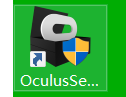
2.5关于如何将Oculus rift安装到非C盘的其他盘
- 假如,我想要安装在F盘中,首先将安装包放到一个F盘中,然后右键发送快捷方式到桌面
- 然后对着桌面的快捷方式,右键,属性
- 将目标后面加上 空格 + /drive=F
- 这样就可以安装到F盘了!

-
安装完成只有长这样(认准!):

-
某些小破站的up竟然还会让观众下oculus developer hub (下面这个)只能说我暂时还没有用到它。。在这个教程中没什么用!不要下!
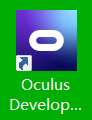
2.9 Oculus安装完成后使用Face Book登录,客户端一直转无响应如何解决?
- 首先将你的魔法,设置为全局代理,这个不会的话随便搜一下就可以了很简单!
- 其次将下面这几行添加到你的host文件中(host文件路径搜一下就能知道在哪里)
157.240.22.49 graph.oculus.com
157.240.11.49 www2.oculus.com
157.240.8.49 scontent.oculuscdn.com
179.60.193.49 securecdn.oculus.com
- 1
- 2
- 3
- 4
- 之后进入cmd刷新一下DNS缓存!
ipconfig /flushdns
- 1
- 重新再登陆一次就可以啦
3.进入Ouclus中之后,请将以下几个选项勾选

- 这样就差不多了
usb连接oculus
- 这里有坑哦,买回来的数据线,说是Usb3的速度,赶紧用上面电脑客户端测试一下看看有没有。

- 如果买回来的是usb3,但是测出来的不理想,建议换一个usb插口。先别急着问tb客服(指自己…嘻嘻),也可能是驱动没有升级,搜一下就可以了。
- 如果测试连接成功了,OK,我们开始最关键的环节!
4.一定一定要选择正确的Unity编辑器版本
- 如果找不到那么全的unity编辑器的版本,建议更新一下unity hub的版本,然后去安装栏中,点击安装,然后去官网查看版本
- 如果没有把握,强烈建议你和我一样,选择Unity 2019.3.8f1
- 一定要选择Hub安装
- 一定要在安装的时候勾选安装安卓打包环境!因为如果之后自己安装,可能会安装不全!会翻车!
- 那个openjdk也安装了,自己的JDK也会有可能翻车!
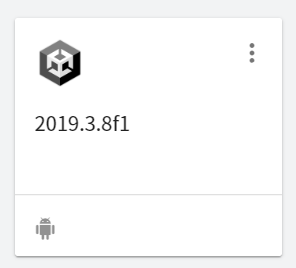
5.进入unity编辑器之后的配置
- 打开Edit - Project Setting - 最下方的XR Plug-in Manager
- 仅限Unity 2019.3.8f1等版本!因为之前的版本,oculus配置部分在Player选项中
- 首先install一下,然后分别勾选 PC端的Oculus和安卓端的Oculus


安装 XR-Interaction Toolkit
- 来到Package Manager
- 点击上面的Advanced,选择如下,不然找不到这个插件!
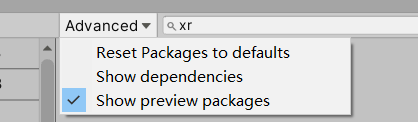
- 选择查看版本,建议选择到0.9.3版本 进行install

创建一个头显的跟踪VR Rig
- 随便创建一个Plane 放在(0,0,0)的位置
- 将原来的Main Camera给删除掉
- 创建一个空物体,改名为VR Rig,给他一个组件,组件名叫做XR Rig,XR = AR+VR,这边只用到了VR的功能
- 在VR Rig下载创建一个空物体起名为Camera Offest,其功能也就是存放头部的Camera位置,在其中再创建一个Camera,起名为VR Camera,给这个VR Camera一个Tracked Pose Driver组件,组件中的Device选择和Pose Source选择如下:

- 然后将这个offset和VR Camera放到 XR Rig组件中如下:

- 这个Demo就完成了,但是还是有一个坑。。google了半天都是没用的答案,请继续看下去
点击Run Unity后报错Unable to start Oculus XR Plugin
-
做好上述工作后,编译器报错Unable to start Oculus XR Plugin
-
这个千万不要去google。。。他们会让你把Project Setting中的Oculus勾选掉,这tm不是之前的工作白费嘛。。。
-
像下面这个。。确实是能够解决问题,但是这样的话,就没法连接头显了

-
正确的方法是:连接上你的头显,当它提示说是否Link的时候,点击确定!就会进入一个Oculus的全新的场景中,在这个场景中,你可以看到电脑桌面,操作鼠标进行点击事件!(不会的请去b站查看一下Cculus如何串流,不过其实就是本文前面提到的那些步骤,如果一步步进行的话,应该能够顺利来到这个应用中!)
-
就是在这个场景中,不要离开!然后使用电脑点击Run,这样就可以做到在头显中看到场景了,并且转动头显也可以操控VR Rig

-
OK,这篇采坑指南就记录到这~
声明:本文内容由网友自发贡献,不代表【wpsshop博客】立场,版权归原作者所有,本站不承担相应法律责任。如您发现有侵权的内容,请联系我们。转载请注明出处:https://www.wpsshop.cn/w/小小林熬夜学编程/article/detail/146623
推荐阅读
相关标签


